編輯:關於Android編程
BitmapFactory.Options的使用是在加載圖片時,就從圖片的加載和使用說起
怎樣獲取圖片的大小?
首先我們把這個圖片轉成Bitmap,然後再利用Bitmap的getWidth()和getHeight()方法就可以取到圖片的寬高了。
新問題又來了,在通過BitmapFactory.decodeFile(String path)方法將突破轉成Bitmap時,遇到大一些的圖片,我們經常會遇到OOM(Out Of Memory)的問題。怎麼避免它呢?
這就用到了我們上面提到的BitmapFactory.Options這個類。
BitmapFactory.Options這個類,有一個字段叫做 inJustDecodeBounds 。SDK中對這個成員的說明是這樣的:
If set to true, the decoder will return null (no bitmap), but the out…
也就是說,如果我們把它設為true,那麼BitmapFactory.decodeFile(String path, Options opt)並不會真的返回一個Bitmap給你,它僅僅會把它的寬,高取回來給你,這樣就不會占用太多的內存,也就不會那麼頻繁的發生OOM了。
示例代碼如下:
BitmapFactory.Options options = new BitmapFactory.Options(); options.inJustDecodeBounds = true; Bitmap bmp = BitmapFactory.decodeFile(path, options);/* 這裡返回的bmp是null */
這段代碼之後,options.outWidth 和 options.outHeight就是我們想要的寬和高了。
有了寬,高的信息,我們怎樣在圖片不變形的情況下獲取到圖片指定大小的縮略圖呢?
比如我們需要在圖片不變形的前提下得到寬度為200的縮略圖。
那麼我們需要先計算一下縮放之後,圖片的高度是多少 ,代碼如下
int height = options.outHeight * 200 / options.outWidth; options.outWidth = 200; options.outHeight = height; options.inJustDecodeBounds = false; Bitmap bmp = BitmapFactory.decodeFile(path, options); image.setImageBitmap(bmp);
這樣雖然我們可以得到我們期望大小的ImageView,但是在執行BitmapFactory.decodeFile(path, options);時,並沒有節約內存。要想節約內存,還需要用到BitmapFactory.Options這個類裡的 inSampleSize 這個成員變量。
我們可以根據圖片實際的寬高和我們期望的寬高來計算得到這個值。
options.inSampleSize = options.outWidth / 200; /*圖片長寬方向縮小倍數*/
另外,為了節約內存我們還可以使用下面的幾個字段:
options.inDither=false; /*不進行圖片抖動處理*/ options.inPreferredConfig=null; /*設置讓解碼器以最佳方式解碼*/ /* 下面兩個字段需要組合使用 */ options.inPurgeable = true; options.inInputShareable = true;
以上就是本文的全部內容,希望對大家的學習有所幫助,也希望大家多多支持本站。
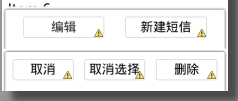 Android 智能短信第一天(下午)
Android 智能短信第一天(下午)
ConversationFragment的布局:首先我們找到我們要寫的Fragment布局文件。 然後添加一個Listview用來顯示短
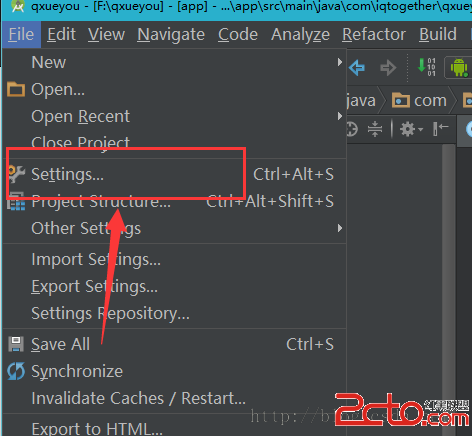 Android Studio添加Parcelable序列化小工具(快速提高開發效率)
Android Studio添加Parcelable序列化小工具(快速提高開發效率)
Android Studio添加Parcelable序列化小工具(快速提高開發效率)Android Studio是google專門為開發Android提供的開發工具,在它
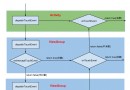 Android事件分發機制詳解
Android事件分發機制詳解
在開始講述touch事件流程之前,還簡單介紹下TouchEvent,View和ViewGroup。1. MotionEvent 整個事件分發流程中,會
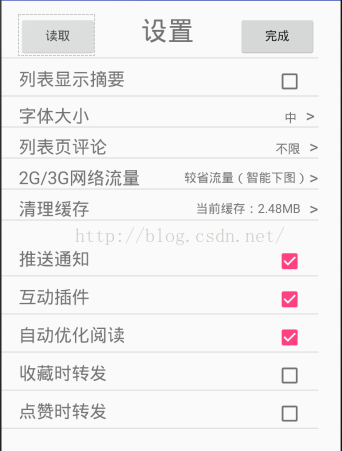 Android 數據的讀取與寫入2
Android 數據的讀取與寫入2
完成效果:選擇選項後退出,界面記住選擇選項。1.利用SharePreferences方法記住選擇的選項主布局: